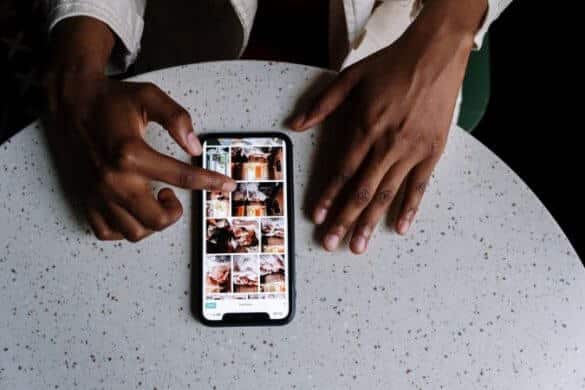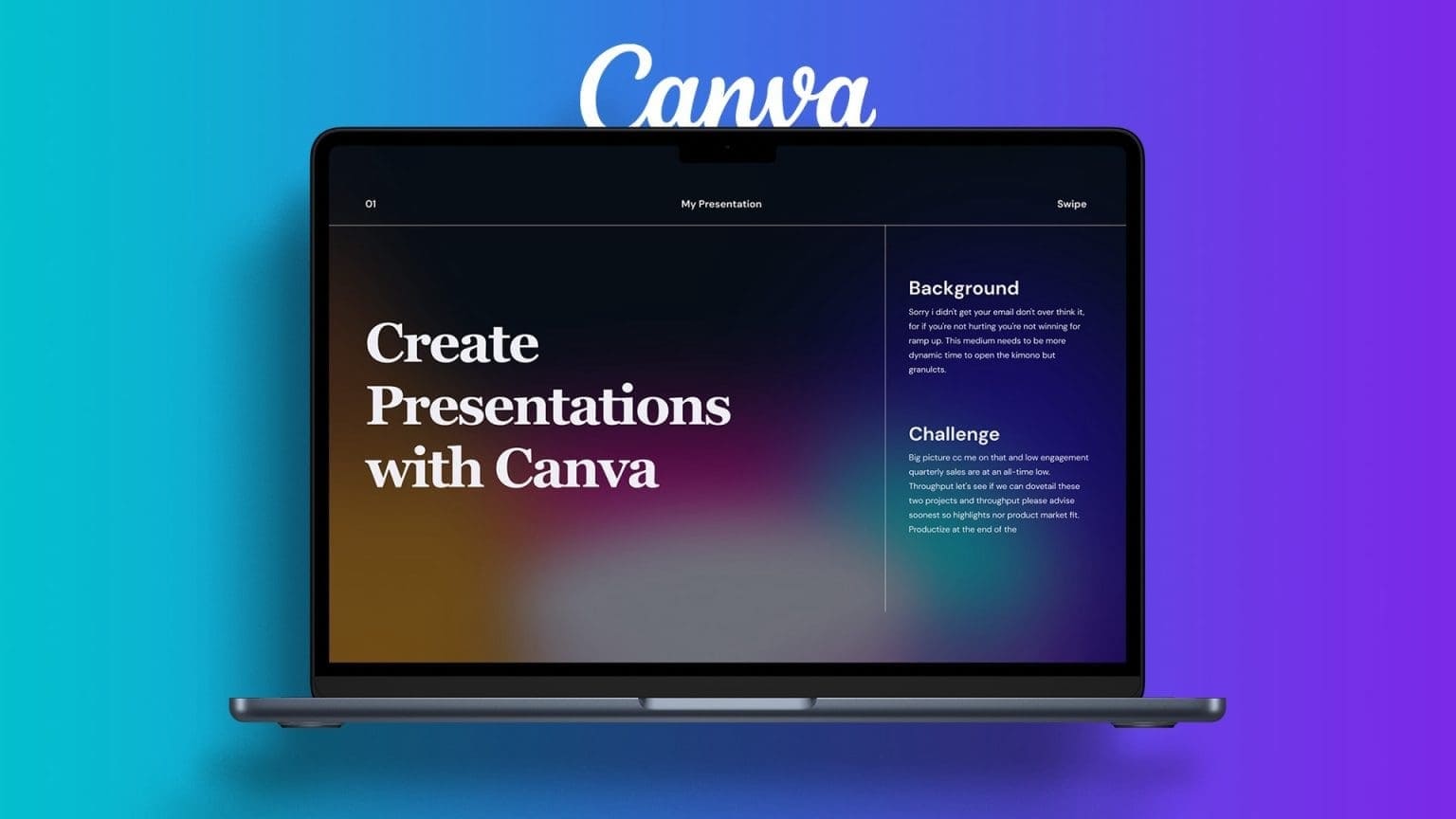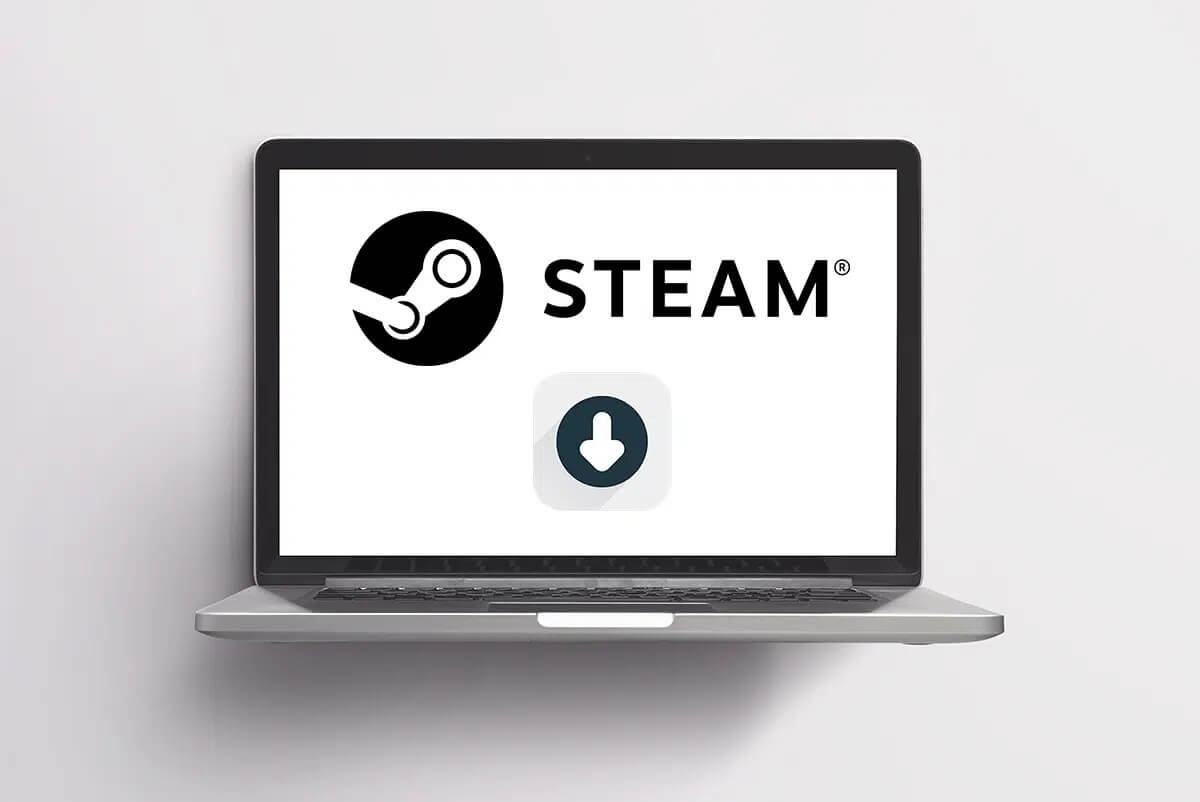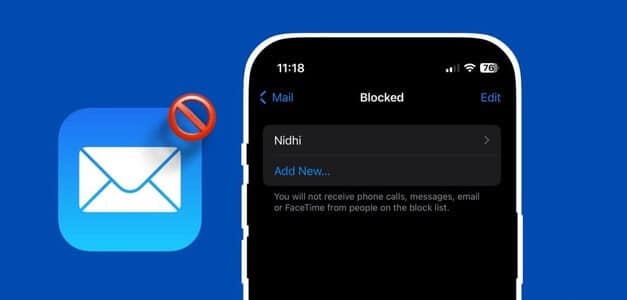Google Docs menampung teks dan angka dalam berbagai bentuk seperti pecahan. Namun, pecahan bukanlah ekspresi yang paling mudah untuk ditulis. Pecahan baku terdiri atas pembilang dan penyebut yang dipisahkan dengan simbol garis miring. Jika formatnya tidak benar, pecahan mudah tertukar dengan pecahan lain. Misalnya, pecahan seperti ¾ ditulis 3/4, sehingga mudah disalahartikan. Jika Google Dokumen adalah Pengolah kata online favorit Anda dibandingkan dengan Microsoft Word, Adalah bijaksana untuk mengetahui cara menulis pecahan. Anda dapat menggunakan berbagai metode untuk menulis pecahan dengan baik di Google Dokumen. Kami telah membahas cara terbaik untuk membuat pecahan di Google Dokumen di bawah ini:
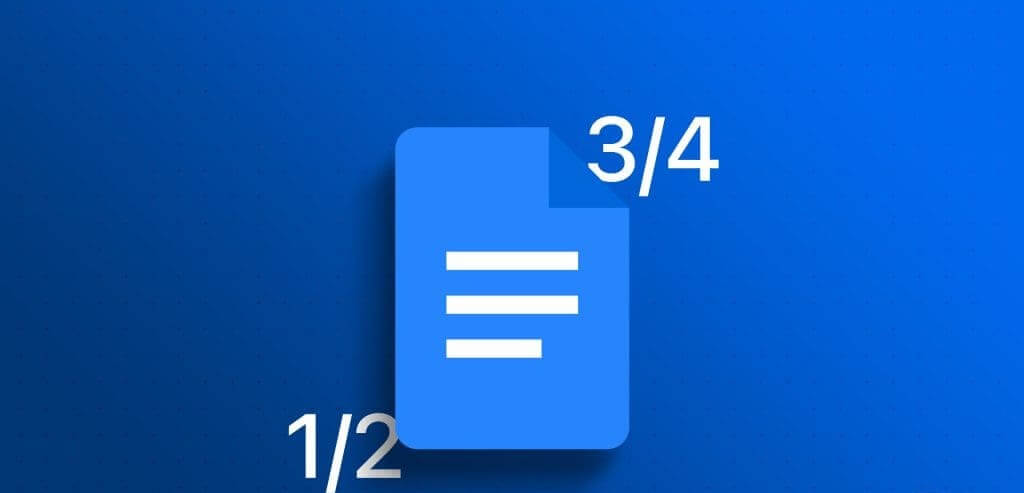
1. Buat pecahan di Google Docs dengan mengatur substitusi otomatis
Jika Anda mengetik 1/2 di Google Docs Anda, ini akan berubah menjadi ½ secara otomatis. Hal ini disebabkan oleh pengaturan default Google Docs, yang mengubah teks yang dipilih ke format pilihan. Pecahan yang umum digunakan seperti ¾, ⅝, dan ¼ diperlakukan serupa. Jika Anda ingin menambahkan pecahan lain ke dalam daftar, ikuti langkah-langkah berikut:
Perlengkapan 1: Buka Google Docs Di browser web favorit Anda dan buka dokumen yang ingin Anda edit.
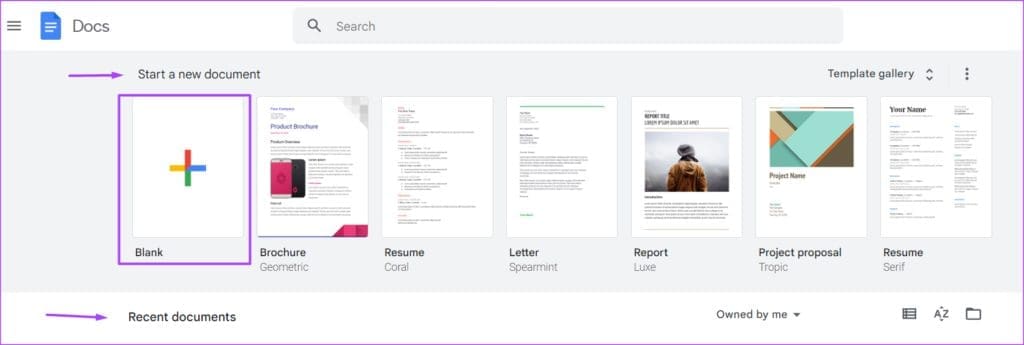
Perlengkapan 2: di bar Google Dokumen Klik tab peralatan.
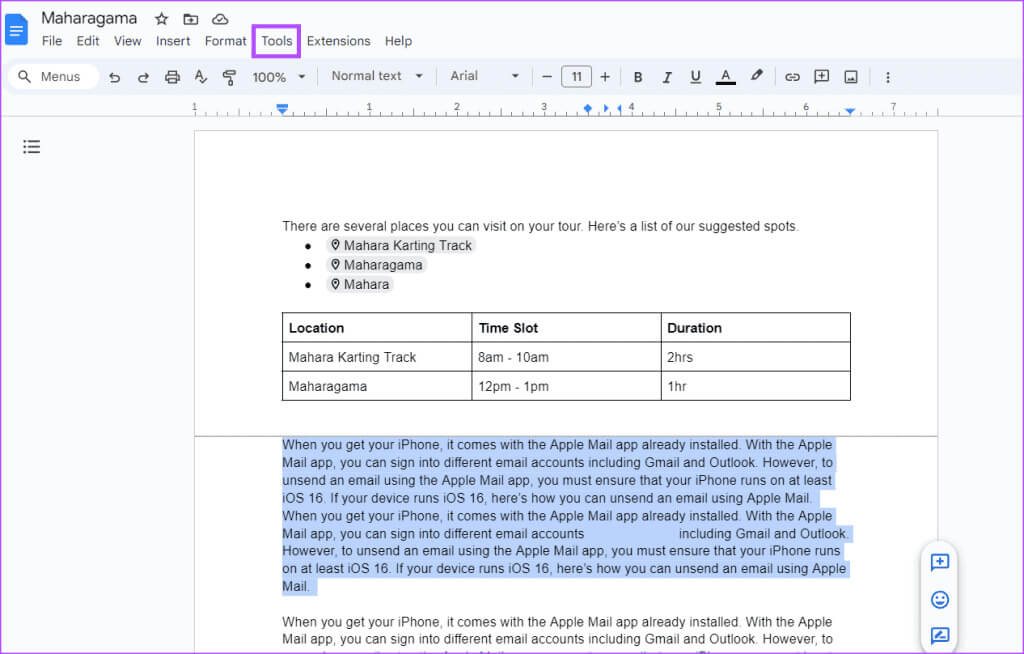
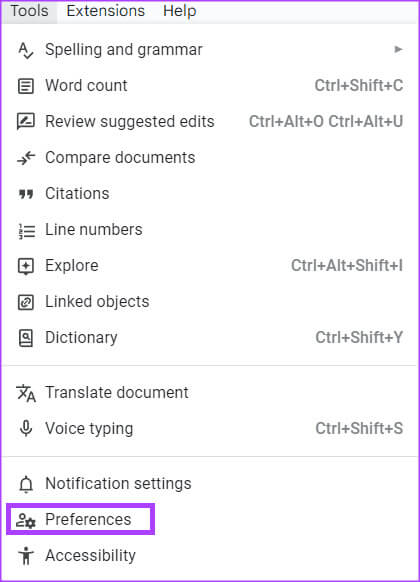
Perlengkapan 4: Di kotak dialog Preferensi, klik tab Alternatif.
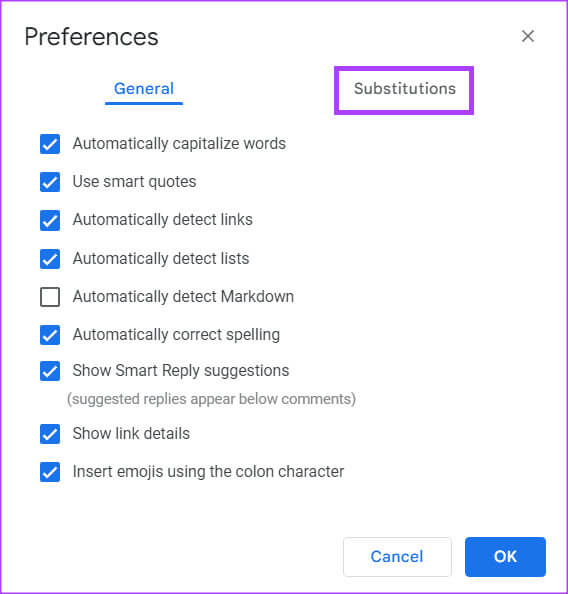
Perlengkapan 5: Dalam sebuah kolom pengganti, Masukkan nomor yang ingin Anda gunakan (misalnya 5/9, 7/10, 9/11, dll.).
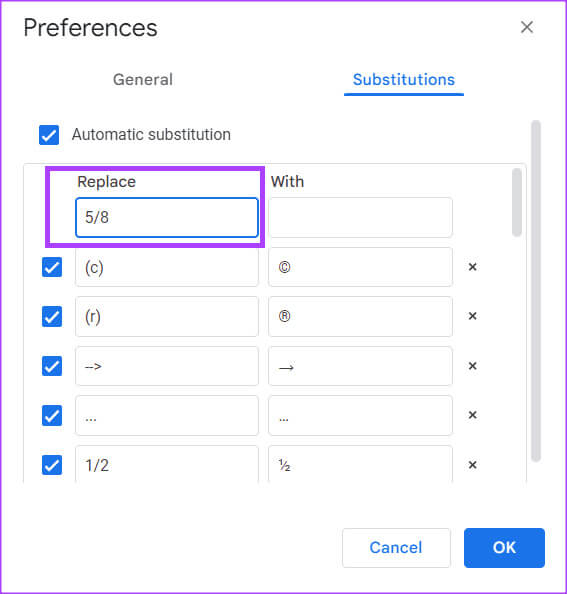
6: di kolom "B", Masukkan pecahan yang ingin Anda konversi (misalnya pecahan tumpuk, pecahan miring, pecahan linier, dll.).
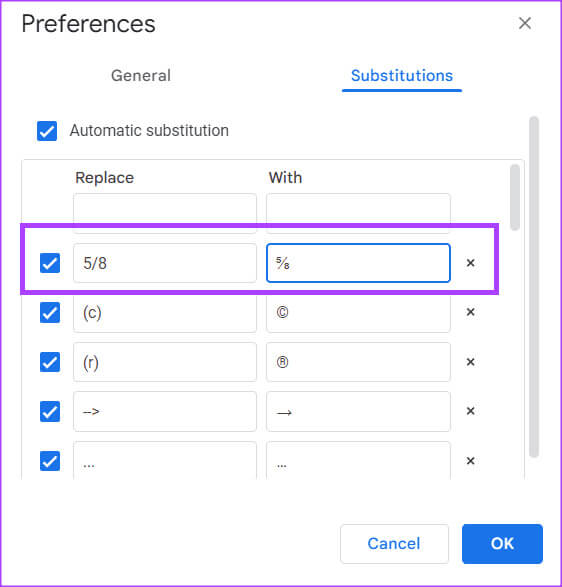
Perhatikan bahwa Anda bisa mendapatkan versi pecahan favorit Anda dari web.
Perlengkapan 7: Ulangi langkah 5 dan 6 untuk semua pecahan yang ingin Anda gunakan dalam dokumen, lalu klik baik untuk menyimpan perubahan.
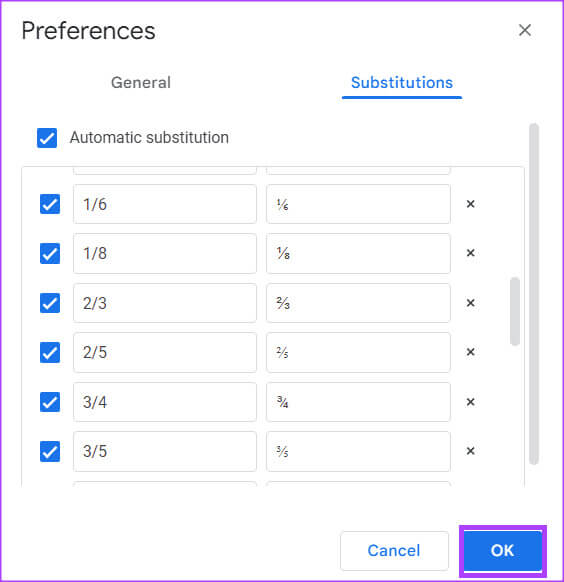
Perlengkapan 8: di panel Google Dokumen Tipe Nomor pecahan Yang Anda inginkan, dan Anda harus menggantinya Google Docs Dengan alternatif pilihan Anda.
2. Buat pecahan di Google Docs dari daftar karakter khusus
Beberapa pecahan dikelompokkan berdasarkan daftar karakter khusus di Google Documents. Berikut cara menjangkau mereka:
Perlengkapan 1: di bar Google Dokumen Klik tab Menyisipkan.

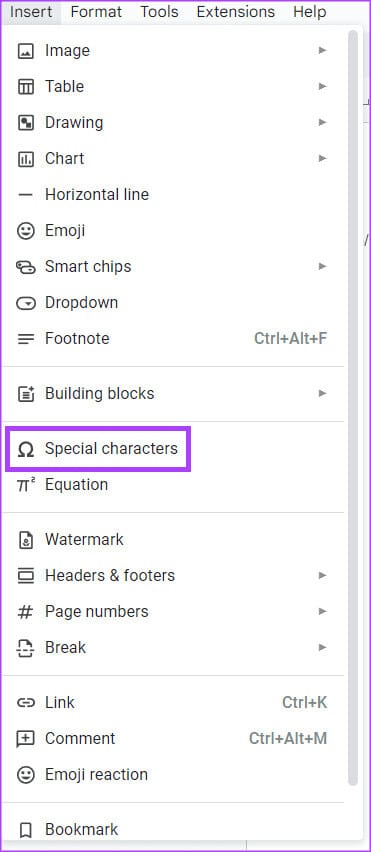
3: Di bilah pencarian, ketik patah di kotak pencarian.
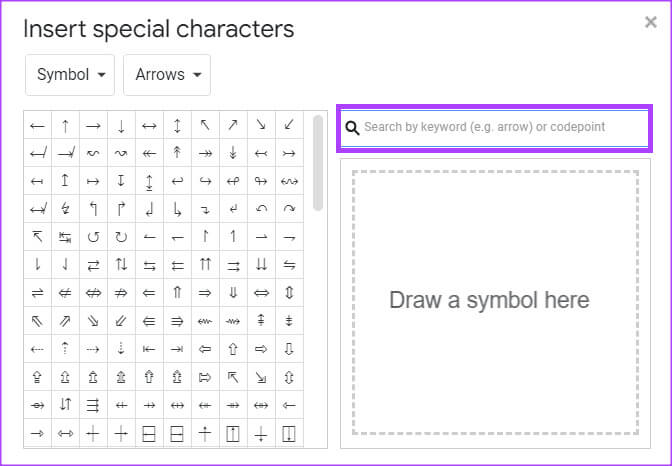
Perlengkapan 4: Menemukan Pecahan yang diperlukan Untuk memasukkannya ke dalam dokumen Anda.
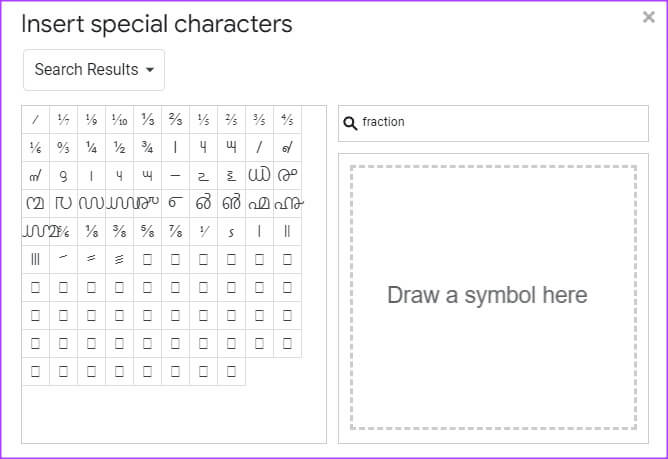
Perlengkapan 5: Klik tanda "X" untuk menutup dialog “Masukkan karakter khusus” Setelah memasukkan pecahan favorit Anda.
3. Buat pecahan di Google Docs dari daftar persamaan
Anda juga dapat membuat pecahan menggunakan daftar persamaan di Google Docs. Berikut cara melakukannya:
Perlengkapan 1: في Pita Google Dokumen, klik tab Menyisipkan.

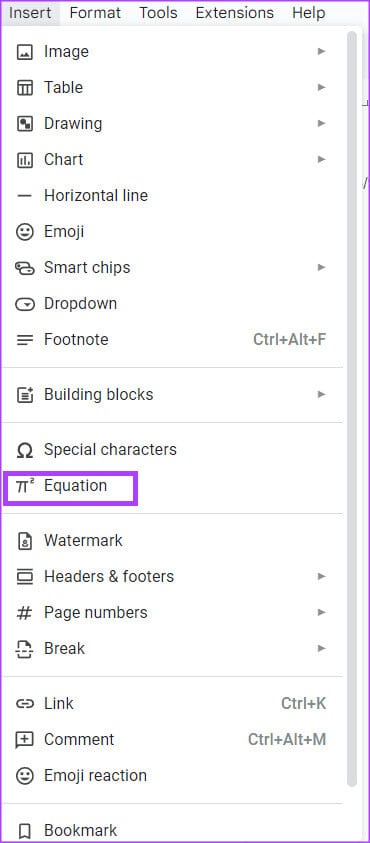
3: Klik Persamaan Baru, lalu pilih menu drop-down Operasi Matematika.
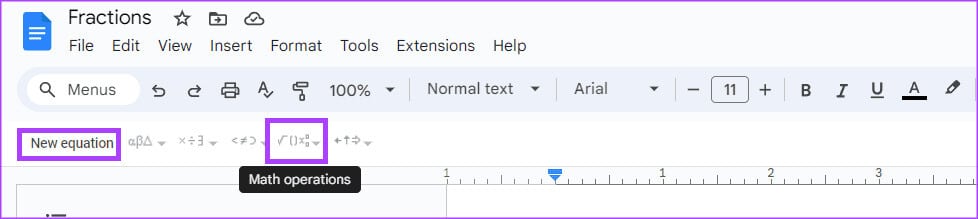
Perlengkapan 4: pilih ikon patah dari menu tarik-turun.
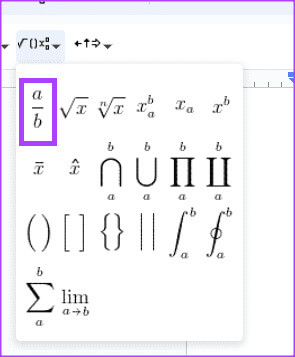
Perlengkapan 5: di panel Kata, Masukkan pembilang dan penyebut pecahan.
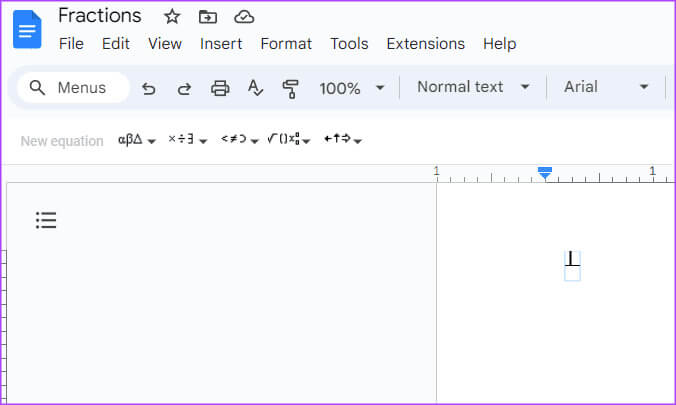
4. Buat pecahan menggunakan fungsi superskrip dan subskrip
Huruf superskrip dan subskrip adalah karakter yang diatur masing-masing di atas atau di bawah garis tipe normal. Mereka dapat digunakan untuk mewakili pecahan. Begini caranya:
Perlengkapan 1: letakkan kursor di panel Google Dokumen.
Perlengkapan 2: Tekan dan tahan tombol berikut pada keyboard untuk masuk ke mode tinggi (Ctrl + dan .). Alternatifnya, Anda dapat mengeklik tab "koordinasi" Dan pilih daftar drop-down "Teks" Untuk mendapatkan mode tinggi.
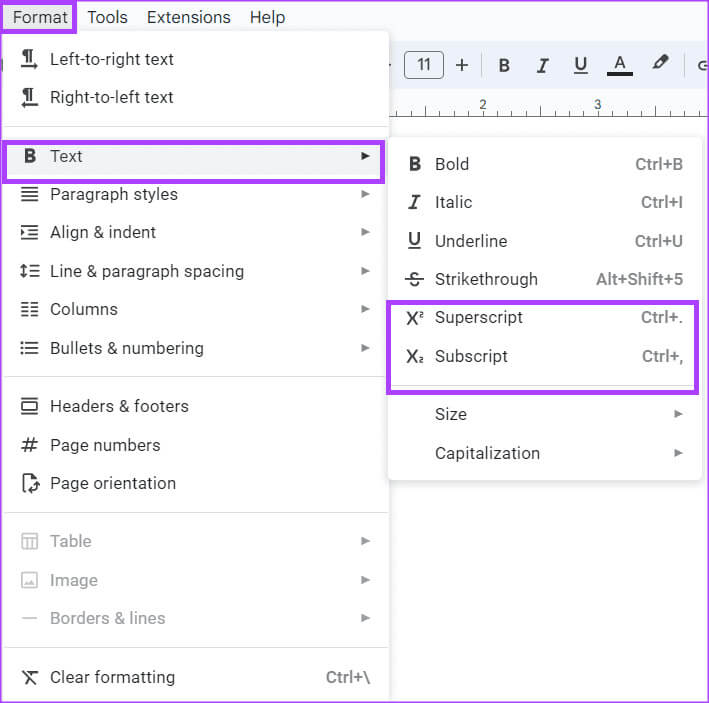
3: Tipe Pembilang Anda Dan ulangi pintasan superskrip untuk kembali ke teks biasa.
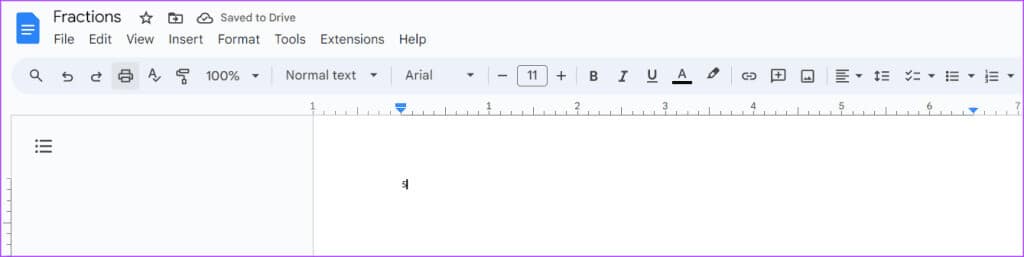
Perlengkapan 4: Tekan tombol garis miring ke depan 🇧🇷 pada keyboard untuk meniru bilah istirahat.
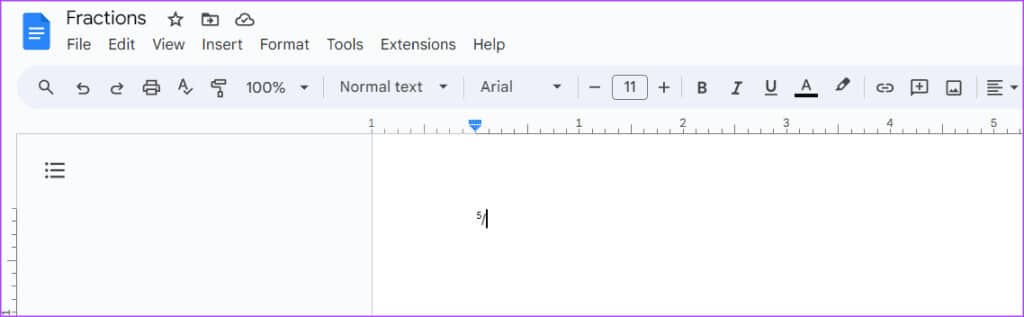
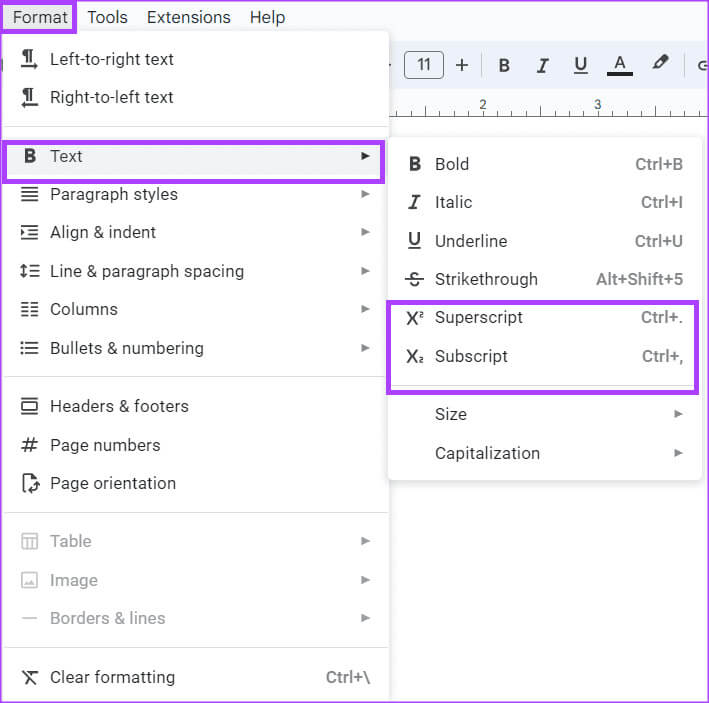
6: Tipe Penyebut Anda Dan ulangi pintasan subskrip untuk kembali ke teks biasa.
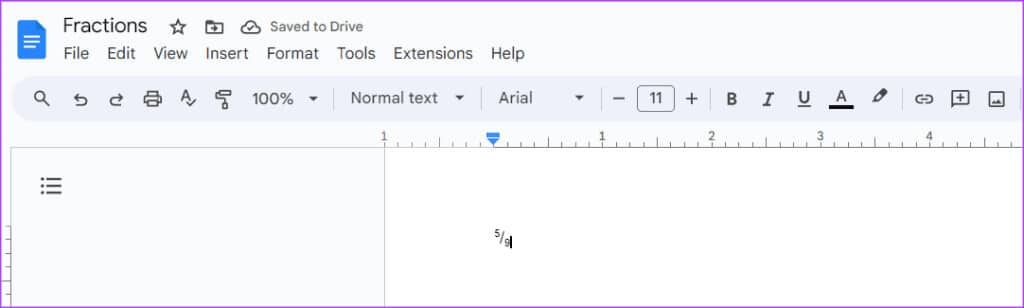
Perbaiki Google Dokumen tidak mencetak dengan benar
Jika tidak Pecahan muncul dengan benar di printerAda berbagai cara untuk memperbaikinya. Ini termasuk mengonversi Google Dokumen ke PDF untuk mencegah nomor berpindah-pindah di halaman. Alternatifnya, masalahnya mungkin ada pada browser Anda dan Anda harus mencoba menggunakan browser lain.